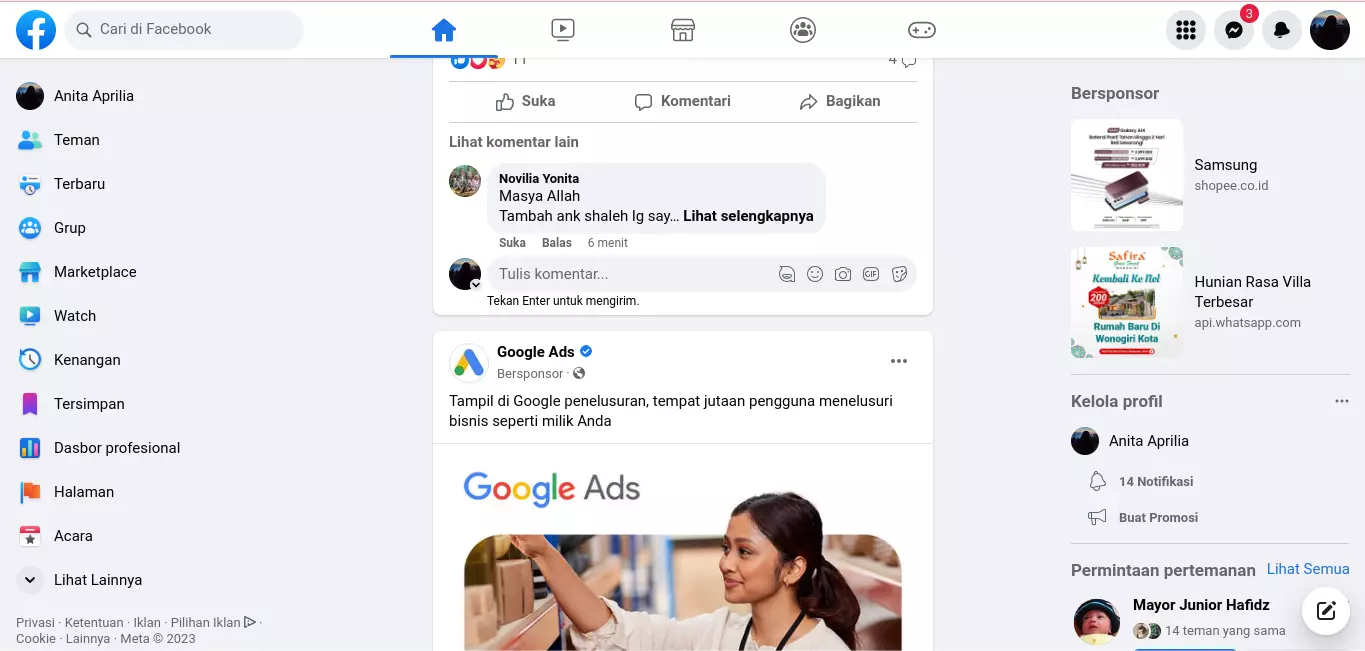Cara Login Facebook Lama yang Lupa Password – Biasanya nih, lumayan banyak loh orang yang melupakan akun Facebook lamanya. Entah itu karena sibuk atau memang mau beralih ke media sosial lain. Iya kan?
Hal ini ternyata mengakibatkan, Facebook yang sebelumnya kerap digunakan akan mulai tergeser penggunaannya secara lambat laun. Dan proses login ke sana juga akan menurun atau bahkan nggak pernah dibuka lagi.
Dan inilah yang membuat sekarang banyak sekali orang orang yang nggak tau akses loginnya, karena lupa akses masuk ke sana. Dan kadang, akses buat login nya sudah dibayar. Menyedihkan.
Lantas, gimana sih kalau misalnya kita secara tiba-tiba membutuhkan Facebook lama. Entah itu karena sedang rindu menggunakan akun tersebut, atau memang ada sesuatu yang mengharuskan anda login ke sana.
Misalnya mendapatkan data yang ada di Facebook lama Anda. Kalau sudah demikian, tentu, Anda meski menemukan gimana caranya bisa login facebook lama kan? Hal ini biar bisa mengatasi permasalahan yang ada.
Login Facebook Lama yang Lupa Password
Secara umum, login facebook lama gak susah kok. Yang penting, anda memahami akses loginnya. Kalau misalnya ternyata anda lupa password, maka bisa mengatasinya dengan login facebook lama yang kali ini ya.
Logout dari akun yang lama
Nah untuk login facebook lama pertama yang bisa anda lakukan ketika lupa passwordnya adalah dengan keluar dulu tuh dari akun tersebut. Mengapa demikian? Ya, karena menu ‘lupa kata sandi’ hanya akan anda dapati di beranda Facebook sebelum login.
Oleh karena itu, Anda harus terlebih dahulu keluar dari halaman Facebook Anda saat ini. Juga, catat kata sandi Facebook Anda saat ini sehingga Anda dapat masuk dengan mudah nanti.
Klik Lupa kata sandi
Untuk cara login facebook lama kedua adalah dengan mengklik menu lupa sandi. Jadi, kalau misalnya sudah berhasil keluar dari Facebook yang lama, maka anda bisa masuklah ke Facebook lama Anda.
Kalau misalnya sudah memasukkan akses login yang anda lupa, tinggal klik saja menu Lupa Kata Sandi, dan dengan demikian akan dibawa ke halaman Temukan Akun Saya. Gampang kan?
Nah di sana tersedia bidang kosong di mana Anda harus memasukkan alamat email atau nomor ponsel yang Anda gunakan untuk mendaftarkan akun Facebook lama Anda. Kalau misalnya iya, klik menu Cari.
Menyetel Ulang Sandi
Jika alamat email atau nomor telepon yang Anda masukkan benar, maka pihak Facebook akan mengarahkan Anda ke halaman pengaturan ulang kata sandi. Dan di sana ada postingan yang menanyakan cara mendapatkan kode reset password.
Dalam hal ini Anda memiliki dua opsi. Anda bisa menggunakan akun Google yang memang telah terhubung ke perangkat Anda atau meminta kode dikirimkan kepada Anda melalui email atau nomor telepon.
Memeriksa SMS atau Email
Sebagai bentuk keamanan, maka pihak facebook bakalan memberikan otp ke model yang anda pilih. Yakni antara email ataupun nomor telepon. Nantinya, pihak facebook bakalan mengirimkan kodenya.
Untuk kodenya sendiri terdiri atas 8 digit ya. Maka dari itu, pastikan kalau misalnya anda mendapatkan kodenya. Baik itu yang ada di email atau nomor ponsel.
Memasukkan Kode OTP
Untuk cara login facebook lama berikutnya yang mesti anda lakukan adalah dengan memasukkan kode otp, alias kode keamanan yang sudah diberikan oleh pihak facebook.
Kode keamanan atau OTP 8 digit akan langsung dimasukkan di kolom “Masukkan Kode” di Facebook. Jika sudah, langsung klik Next.
Jangan biarkan bidang “Masukkan Kode” kosong selama berjam-ja, ya.
Karena kalau misalnya sampai kosong alias terlalu lama, kodenya nggak akan berlaku lagi. Dalam hal ini, kode 8 digit akan kedaluwarsa dan Anda harus mengulangi prosedur dari awal.
Jika Anda benar-benar tidak menerima kode OTP, silakan klik bagian “Saya belum menerima kode”. Kemudian Facebook akan mengirimi Anda email atau SMS 8 digit lainnya. 6. Masukkan kata sandi baru Anda
Jika kode keamanan yang dimasukkan benar, Anda akan diminta untuk membuat kata sandi baru. Kata sandi wajib terdiri dari minimal 6 karakter.
Kata sandi yang aman itu sendiri terdiri dari kombinasi angka, tanda baca, dan huruf. Buat kata sandi sesuai dengan aturan tertulis.
Menyimpan Sandi yang Baru
Setelah kata sandi baru tadi yang dibuat sudah selesai, dan sekarang Anda dapat masuk ke Facebook lama Anda, simpan kata sandi baru Anda di browser Anda. Yes, menyimpan sandi yang baru ini menjadi penting. Agar anda bisa login facebook lama dengan sangat mudah dan cepat, tanpa harus memasukakn sandinya lagi.
Jika Anda memilih untuk menggunakan aplikasi Chrome, biasanya Anda akan melihat munculan di bagian atas yang menanyakan apakah Anda siap menyimpan kata sandi baru.
Dan anda bisa memilih yang iya. Kata sandi ini dapat Anda simpan supaya memudahkan dan mempercepat anda kalau mau masuk.
Tahu nggak sih kalau misalnya Banyak orang tidak dapat masuk ke akun akun media sosial mereka cuma dikarenakan mereka lupa. Padahal, nggak bisa dipungkiri bahwasanya mengingat akses masuk, termasuk kata sandi media sosial sangat penting.
Karena kalau misalnya Jika Anda lupa, Anda tidak akan pernah bisa mengakses data dan nggak bisa melihat pesan pesan yang mungkin penting lagi.
Secara umum ada sih beberapa tips yang bisa digunakan biar anda nggak lupa kata sandi. Yang pertama itu ya gunakan yang unik ya. Pilih kata sandi yang aman untuk media sosial. Kata kunci unik mungkin sulit untuk diuraikan oleh orang lain.
Pilih kata sandi yang belum pernah Anda pikirkan sebelumnya, tetapi itu tidak terlalu sulit. Kata sandi yang sangat sulit juga sulit untuk diingat.
Kemudian, anda bisa memanfaatkan fitur yang ada. iPhone memiliki fitur Isi Otomatis Kata Sandi yang membuat kata sandi lebih mudah diingat. Fitur ini sangat berguna bagi pengguna iPhone yang kesulitan mengingat detail kata sandi.
Bahkan jika aplikasi dihapus instalasinya, kata sandi akan dimasukkan secara otomatis saat pengguna iPhone mengunduh kembali aplikasi tersebut.
Kalau untuk tips lainnya, bagi anda yang menggunakan chrome, maka gunakan saja sistem menarik yang ditawarkan. Apakah Anda menggunakan Chrome untuk membuka media sosial?
Anda dapat mengaktifkan fitur masuk otomatis di browser ini. Fitur masuk otomatis atau isi otomatis Chrome dapat diaktifkan melalui pengaturan Chrome. Klik Pengaturan dan pilih Isi Otomatis. Aktifkan penyimpanan kata sandi di bagian Masuk otomatis.
Anda juga bisa mengecek kata sandi yang dimasukkan di email dan media sosial lainnya nanti. Sementara untuk melindungi akun anda, juga ada sih beberapa hal yang bisa dilakukan. Kayak Jangan menggunakan kembali kata sandi lama
Anda harus make password baru yang berbeda dari kata sandi lama Anda. Tujuannya adalah untuk mencegah adanya tindakan pembobolan terhadap akun media sosial Anda.
Siapa tahu ada orang lain yang sudah mengetahui kata sandi media sosial Anda. Oleh karena itu, mengganti kata sandi baru yang berbeda adalah cara terbaik untuk menghindari kegiatan jahat tersebut loh ya.
Kemudian, anda juga bisa mengganti sandi secara rutin. Dan ini menjadi sebuah cara yang sangat direkomendasikan oleh banyak orang.Silahkan ganti kata sandi Anda setiap 3 bulan. Tujuannya adalah untuk mencegah peretas membobol akun media sosial Anda.
Tentu saja, kata sandi harus diperbarui setidaknya setiap tiga bulan. Juga, jika Anda secara tidak sengaja masuk ke akun media sosial Anda di perangkat selain milik Anda, segera ubah kata sandi Anda.
Semenara untuk yang lainnya, Jangan berbagi kata sandi dengan teman. Jangan memberikan informasi berharga kepada siapapun, tidak peduli seberapa dekat Anda dengan mereka.
Demi keselamatan Anda sendiri, jangan bagikan kata sandi untuk ATM, media sosial, dll. Aku tidak tahu seberapa besar aku bisa mempercayai teman-temanku. Pastikan Anda mengetahui kata sandi Anda.
Nah itulah dia beberapa hal terkait dengan login facebook lama yang mungkin bermanfaat untuk anda. Semoga bermanfaat dan semoga membantu ya. Jangan lupa buat dipahami dengan baik.